Cómo conectar un controlador PS5 a su PC
Es difícil volver una vez que recoges y
usas un controlador PS5 Dualsense. Es una gran opción entre la generación
actual de controladores con una función de retroalimentación háptica adicional
que lo hace aún mejor.

El controlador PS5 fue un gran éxito con
los jugadores de PC que la plataforma de juegos Steam lanzó soporte para él en
solo unas pocas semanas de su lanzamiento oficial.
Después de algunas actualizaciones, Steam
ahora admite personalizaciones LED y características como Gyro, TrackPad y
Rumble. Los desencadenantes adaptativos pueden ser los siguientes en la lista
de características compatibles.
Así que repasemos cómo puede usar estas
funciones mientras juega en PC.
Cómo conectar el controlador PS5 a la PC
1. Conexión cableada
2. Conexión inalámbrica
3. Configuración del controlador en Steam
4. Usar el controlador en juegos no vecinos
Cómo conectar un controlador con cable de
PS5 a una PC con Windows
Si está utilizando Windows 10 o 11,
configurar un controlador Wired PS5 es simple. Solo asegúrese de que Windows
esté actualizado para evitar cualquier problema de conexión.
Tome su controlador PS5 y el cable USB que
vino con él.
Conecte el cable USB a su controlador.
Conecte el USB a un puerto USB disponible
en la PC.
Espere hasta que la PC haga el sonido
conectado al hardware, luego espere hasta que instale los controladores.
Una vez que se instalen los controladores,
Windows le notificará que el controlador está listo para su uso.
Cómo conectar un controlador inalámbrico
PS5 a una PC con Windows
El controlador Dualsense se puede usar de
forma inalámbrica con computadoras que admiten Bluetooth o tienen un dongle
Bluetooth, como en la PS5. Estos son los pasos para combinar su controlador
PlayStation con su PC Windows 10/11.
Presione el botón de Windows en su barra de
tareas, luego busque la configuración COG y haga clic en él. Windows -
Configuración
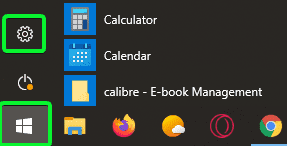
En la nueva ventana, haga clic en
dispositivos.
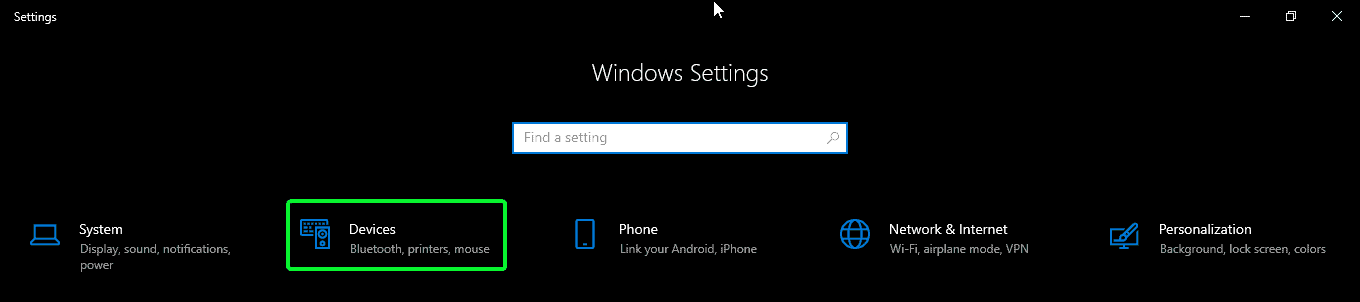
Encienda Bluetooth, luego haga clic en
Agregar Bluetooth u otro dispositivo.
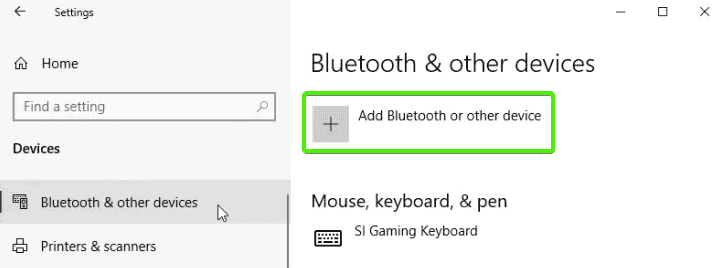
En la nueva ventana, seleccione Bluetooth. Seleccione Bluetooth
Leer artículos relacionados 7zip

Habilite el modo de emparejamiento del
controlador PS5 manteniendo presionado el botón PlayStation y el botón
Compartir juntos hasta que la luz alrededor del panel táctil comience a parpadear
rápidamente.
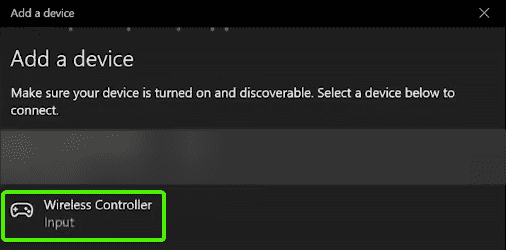
La lista de dispositivos Bluetooth debería
cambiar en Windows. Desplácese hacia abajo en la lista hasta que encuentre el
controlador inalámbrico y haga clic en él. Controlador inalámbrico
Cómo configurar su controlador PS5 en
Steam
Ahora que su controlador de PlayStation
está conectado correctamente, es posible que desee asegurarse de que los juegos
de Steam reconozcan sus entradas como se esperaba.
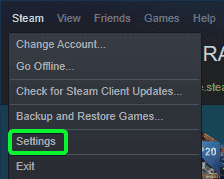
Steam tiene un excelente soporte del
controlador. Solo necesita una pequeña configuración para habilitar varias de
sus características. Aquí le mostramos cómo configurarlo.
Cuando inicie sesión en su cuenta de Steam,
navegue hacia la esquina superior izquierda, haga clic en el menú Steam y
presione Configuración. Configuración del rayo
En la nueva ventana, haga clic en el
controlador (hacia la parte inferior izquierda del menú), luego haga clic en la
opción de configuración del controlador general a la derecha.
Marque el cuadro de soporte de
configuración de PlayStation.
Ahora puede volver al modo de imagen grande
y personalizar muchos aspectos del controlador a su gusto. Performa de la
imagen PS5 Personalización del controlador
Cómo usar tu controlador PS5 en juegos no
sencillos
La sección anterior cubre los juegos de
Steam. Pero, ¿qué hay de usar su controlador PS5 con juegos no sencillos?
Todavía puedes usar tu controlador en esos juegos con la ayuda de Steam:
Presione el menú del juego en la parte
superior de la pantalla principal de Steam, luego elija Agregar un juego no válido
a mi biblioteca. Agregue el juego no sprate a la biblioteca
Elija el juego en el que desea usar su
controlador PS5 y haga clic en Agregar programas seleccionados para agregarlo a
su biblioteca Steam. Agregue programas seleccionados en Steam
Si el escaneo de Steam no enumera el juego
que estás buscando, usa las opciones de navegación y busca manualmente la
carpeta del juego.
Después de eso, el juego que has
seleccionado está listo para jugar con tu controlador PS5. Solo asegúrese de
iniciarlo a través de Steam para evitar cualquier problema de entrada.
Aquí hay algunas preguntas frecuentes y respuestas para una página web sobre "Cómo conectar un controlador PS5 a su PC":
¿Por qué debería mi controlador PS5 a mi PC?
Conectar tu controlador PS5 a tu PC te permite utilizarlo jugar juegos en tu PC sin la necesidad de comprar un controlador para PC adicional. También puedes aprovechar la excelente calidad del controlador PS5 en tus juegos de PC.
¿Puedo conectar mi controlador PS5 a mi PC inalámbricamente?
Sí, puedes conectar tu controlador PS5 a tu PC a través de Bluetooth. Asegúrate de que tu PC tenga Bluetooth habilitado y que tu controlador PS5 esté en modo emparejamiento. Luego, busca dispositivos Bluetooth en tu PC y selecciona "Wireless Controller" para emparejarlo.
¿Qué pasa si mi PC no tiene Bluetooth?
Si tu PC no tiene Bluetooth integrado, todavía puedes conectar tu controlador PS5 a través de un cable USB. Simplemente conecta el cable USB entre tu controlador PS5 y tu PC y debería funcionar automáticamente.
¿Necesito instalar algún software adicional para conectar mi controlador PS5 a mi PC?
En la mayoría de los casos, no se necesita ningún software adicional para conectar tu controlador PS5 a tu PC. Sin embargo, si tienes problemas para emparejar o usar el controlador, puedes descargar el software "DS4Windows", que te permitirá usar tu controlador PS5 como si fuera un controlador para PC.
¿Puedo utilizar todas las características del controlador PS5 en mi PC?
Aunque la mayoría de las funciones, como los botones y joysticks, funcionan correctamente en el controlador PS5 cuando se conecta a un PC, algunas características no están disponibles, como la función de retroalimentación háptica y los gatillos adaptables.
¿Puedo utilizar múltiples controladores PS5 en mi PC?
Sí, puedes conectar hasta cuatro controladores PS5 a tu PC para jugar juegos multijugador.
En resumen, conectar tu controlador PS5 a tu PC te permite aprovechar la calidad del controlador PS5 en tus juegos de PC. Puedes conectar el controlador inalámbricamente a través de Bluetooth o usando un cable USB. Además, no necesitas instalar ningún software adicional en la mayoría de los casos, aunque puedes usar "DS4Windows" si experimentas problemas mientras te conectas. Aunque la mayoría de las funciones funcionan correctamente, algunas características no están disponibles en PC, como la retroalimentación háptica y los gatillos adaptables. También puedes conectar múltiples controladores PS5 para juegos multijugador.






